Notionを使ってみたら想像よりも良かった話
多くのYoutuberが紹介していることもあって今更ながらNotionというノートアプリを使い始めてみた。
その使い勝手が想像以上に良かったので紹介したい。
Notionとは
Notionとは普通のnoteとしての機能からtodolistやカレンダーなどさまざまな機能を備えた万能なnoteである。
編集方法はWordPressなどに似ていて「### 」などの記号を用いて文字の大きさなどを変更する。
詳細は以下の公式サイトを参照してほしい。
https://www.notion.so/ja-jp/product
良かった点
Notionを使ってみて良かったと感じた点は主に3つある
1.トグルが使いやすい
Notionでは「> 」によってトグルを作成することができる
以下のような形で内容を折りたたむことができ、あまり重要でない事柄を見えない状態にしておくことができる。
そのため多くのことを記した際に目的の内容にアクセスすることが容易となる。
具体的には以下のようにすることが可能だ。
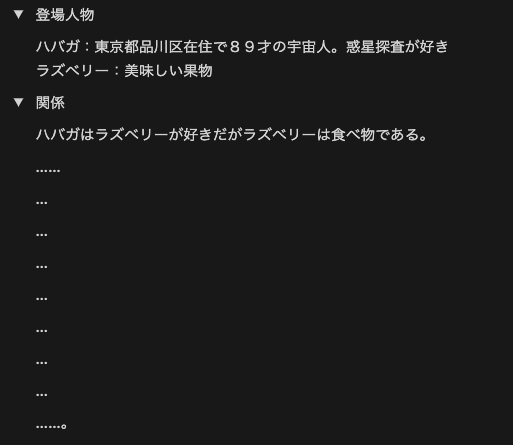
この長い文章をトグルに収納することで以下のようにコンパクトになる。

2.見出しにジャンプできる
Notionでは「## 」などの記号を用いることで他のノートアプリででも存在するようないわゆる見出しとなる文字を書くことができる。
この時に書いた見出しへとノートの右端の目次から飛ぶことができる。
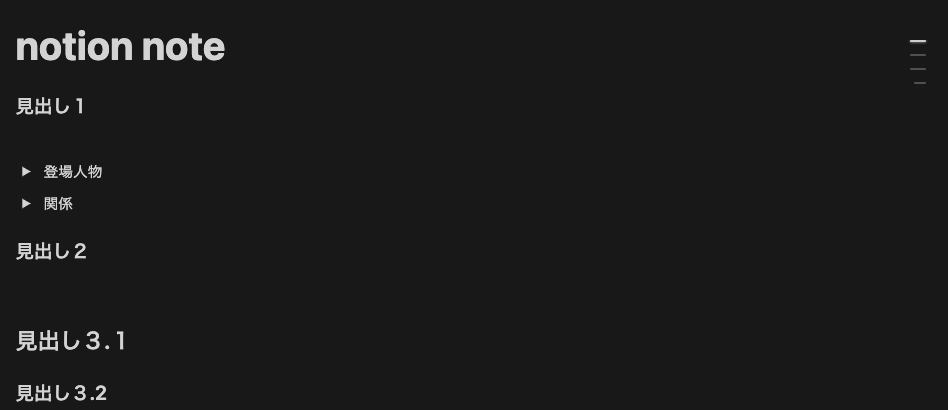
上の画像の右端にある「ー」にポインターをかざすと…
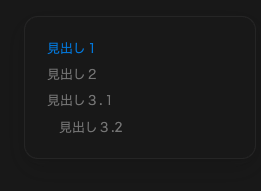
このように見出しが階層構造になって表示される。
これをクリックすることによって実際に各見出しに飛ぶことができる。
この機能はNoteが長い文章になったときにスムーズにアクセスしたい場所へと飛ぶことができるため、非常に便利である。
3. サブページが使いやすい
Notionにはちょうどフォルダ分けを行うようにあるページ(以下ページAとする)に対してサブページを作成することができるのだが、その際にサブページのタイトルがページAに反映されて表記され、サブページの管理が行いやすい。
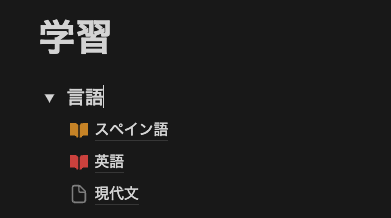
この項目については実際に使ってみてもらうことでしかわからないと思うのでぜひ使ってみてほしいところである。
4.共有が可能
Notionで作ったNoteはリンク形式にして他人へ共有することが可能である。
共有された相手はNotionのアカウントを作る必要もなくそのNoteを閲覧することができるため非常に便利である。
5.添付した画像を好きな大きさに調整できる
Notionでは添付した画像を好きな大きさに調整できる。ただそれだけの機能なのだが、ないと不便である
デメリット
Notionを使用してみて気になった点が1つだけ存在する。
それはPDFなどのファイルを添付した場合それを閲覧するにはネット環境が必要であるという点だ。
さらにそれを閲覧するのにブラウザーで開くことになるため、通信量が嵩んだり、そもそもアプリが切り替わることにストレスを感じることになるだろう。
まとめ
Notionを使ってみて良かった点と悪かった点を挙げてみた。
しかし、悪かった点はPDFなどのファイルを別途管理することで解決できるし、そもそも添付できなくてもあまり困らないので全体的に良いノートアプリであると言えるのではないだろうか。
Appleの純正メモアプリやDiscordなどよりもノートとして使いやすく、個人的に非常に気に入ったので今後もNotionを使っていこうと思う。

